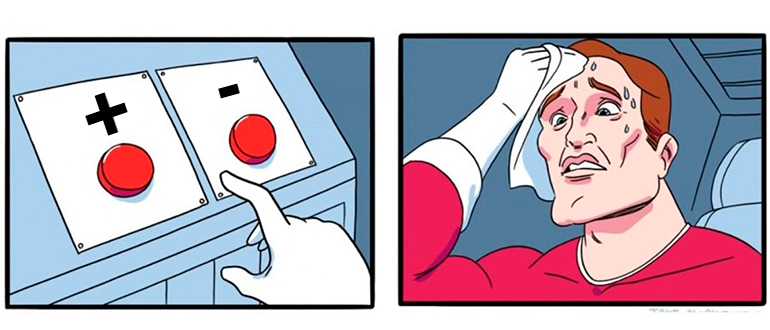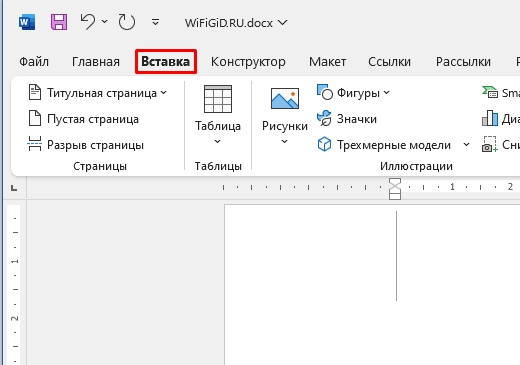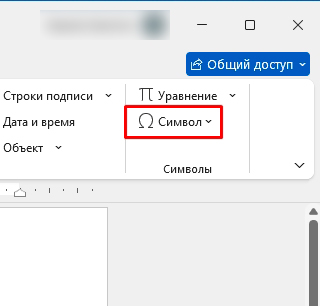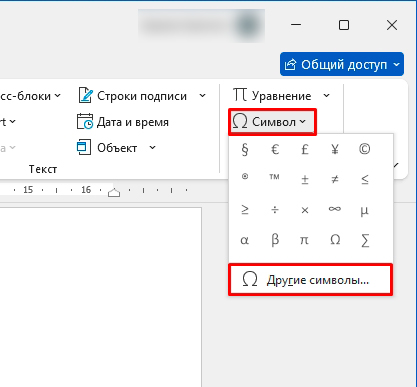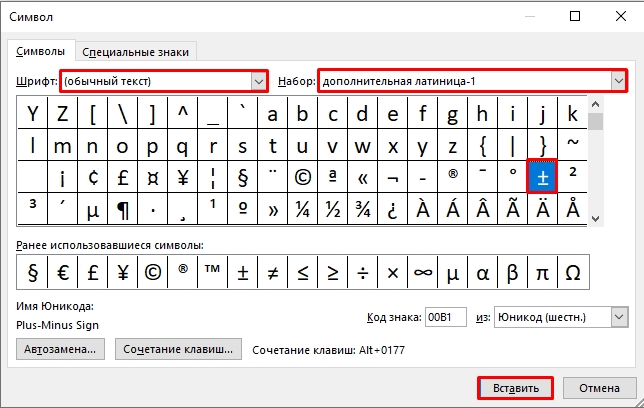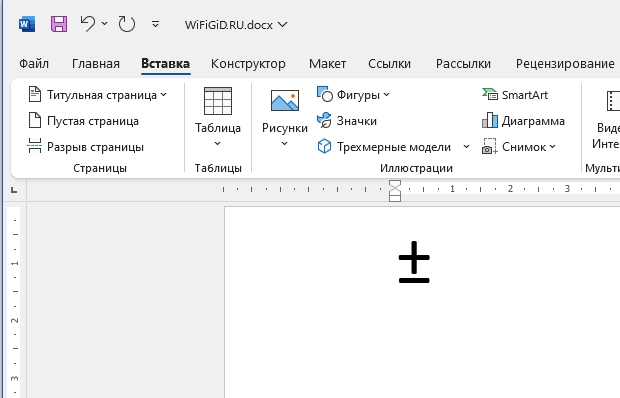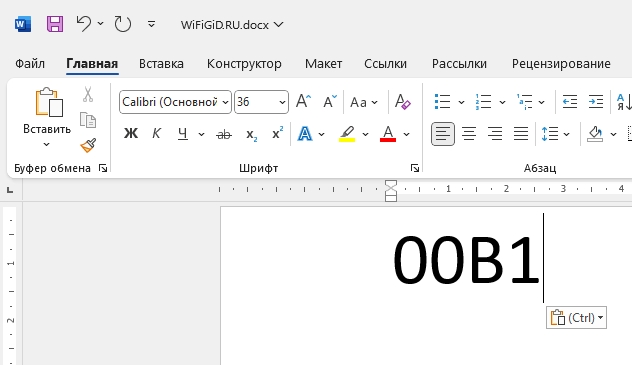Всем привет! У нас будет короткий, но полезный урок, где мы посмотрим, как поставить знак плюс-минус в Ворде. Это можно сделать тремя способами, и мы подробно их рассмотрим в статье ниже. Вы же можете использовать тот вариант, который вам понравится, но советую ознакомиться с каждым из представленных способов.
Способ 1: Вставка символа
Итак, как же нам поставить плюс-минус в Ворде. Для этого проще всего воспользоваться специальным инструментом для вставки символов.
Читаем – как в Ворде сделать формулу.
- Установите текстовый курсор в место, где вы хотите вставить символ.
- Перейдите на вкладку «Вставка».
- Найдите раздел и нажмите по кнопке «Символ».
- Если в списке не будет знака плюс-минус – нажмите «Другие символы».
- В строке «Шрифт» ставим конфигурацию «Обычный текст», а в «Наборе» устанавливаем «Дополнительную латиницу-1». Листаем чуть ниже, находим знак, выделяем его с помощью щелчка левой кнопки мыши и кликаем «Вставить». Это окно можно закрыть.
- Вот такой вот красивый значок у нас получился.
Способ 2: Специальный код
Сразу скажу, что значка плюс-минус на клавиатуре нет и поставить его с клавиш напрямую – нельзя. Но есть способ ввести специальный код.
Читаем – как поставить знак параграфа.
- Зажмите и не отпускайте клавиши:
- Не отпуская кнопку, введите поочередно цифры кода:
0177
- Как только код будет введен, отпустите «Alt» и насладитесь результатом.
ПРИМЕЧАНИЕ! Код работает только с дополнительной клавиатуры «Num Lock», которая находится справа. Также убедитесь, что данный режим включен – для его активации нужно нажать по кнопке «Num Lock».
Способ 3: Еще один код
Есть еще один вариант поставить знак плюс-минус в Ворде. Кстати, он может сработать и в других текстовых редакторах и программах.
Читаем – как поставить знак ударения над буквой.
- Устанавливаем курсор туда, куда нужно.
- Вводим код:
00B1
ПРИМЕЧАНИЕ! Буква «B» – английская, а не русская.
- Одновременно зажмите две клавиши на клавиатуре:
Alt + X
Способ 4: Копировать-вставить
Вы можете скопировать знак в буфер обмена, используя горячие клавиши или контекстное меню. Сам знак:
±
Как видите, ничего сложного нет. К сожалению, самого знака на клавиатуре нет, так как он используется достаточно редко. Некоторые способы из этой статьи также работают и в других редакторах. До новых встреч на портале WiFiGiD.RU.